win10电脑怎么创建局域网
来源:www.laobaicai.net 发布时间:2016-10-15 07:03
对于宿舍里有几台电脑的同学,如果小伙伴们之间想共同打一款局域网游戏,就需要首先创建局域网,那么,win10如何创建局域网呢?下面就教大家操作方法。
1、右击开始菜单,选择“命令提示符(管理员)”。
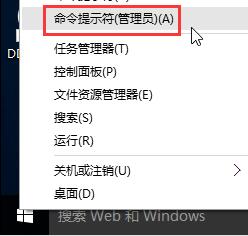
2、在命令窗口输入netsh wlan set hostednetwork mode=allow ssid=你的局域网的名字 key=密码,回车。
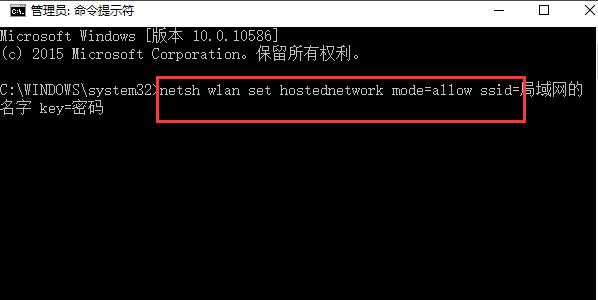
3、接着输入命令netsh wlan start hostednetwork按回车,当提示“已启动承载网络”即完成。
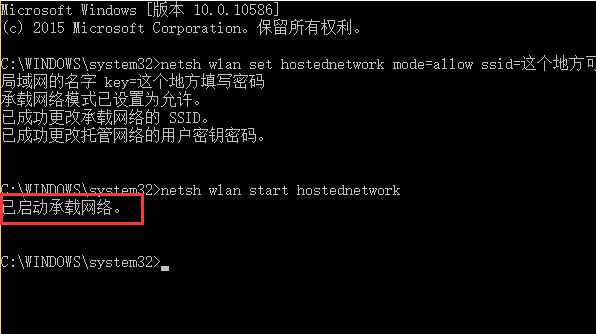
完成以上设置后,就成功给win10系统创建局域网了,再次打开网络连接就可以进行访问了。
上一篇:修改win10默认下载位置
下一篇:win10如何进行干净启动
推荐阅读
"win10系统亮度调节无效解决方法介绍"
- win10系统没有亮度调节解决方法介绍 2022-08-07
- win10系统关闭windows安全警报操作方法介绍 2022-08-06
- win10系统无法取消屏保解决方法介绍 2022-08-05
- win10系统创建家庭组操作方法介绍 2022-08-03
win10系统音频服务未响应解决方法介绍
- win10系统卸载语言包操作方法介绍 2022-08-01
- win10怎么还原系统 2022-07-31
- win10系统蓝屏代码0x00000001解决方法介绍 2022-07-31
- win10系统安装蓝牙驱动操作方法介绍 2022-07-29
老白菜下载
更多-
 老白菜怎样一键制作u盘启动盘
老白菜怎样一键制作u盘启动盘软件大小:358 MB
-
 老白菜超级u盘启动制作工具UEFI版7.3下载
老白菜超级u盘启动制作工具UEFI版7.3下载软件大小:490 MB
-
 老白菜一键u盘装ghost XP系统详细图文教程
老白菜一键u盘装ghost XP系统详细图文教程软件大小:358 MB
-
 老白菜装机工具在线安装工具下载
老白菜装机工具在线安装工具下载软件大小:3.03 MB










